Le Samsung Gear VR est un écran de casque basé sur la réalité virtuelle qui a été développé par Samsung Electronics et fabriqué par Samsung. Le casque a été annoncé en septembre 2014 et sorti pour les consommateurs en novembre 2015. Le casque Gear VR peut être utilisé avec n'importe quel appareil mobile Samsung qui agit comme un écran et un processeur pour l'unité. Une application associée est également incluse dans les récentes mises à jour Samsung des appareils mobiles compatibles avec l'ensemble Gear VR.

Casque Gear VR de Samsung
Cependant, il a été signalé que cette application provoquait une utilisation accrue de la puissance de la batterie et continuait le drainage de la batterie même en arrière-plan. Dans cet article, nous vous fournirons des méthodes que vous pouvez appliquer pour désactiver l'application sur votre téléphone mobile.
Comment empêcher les services Gear VR de s'exécuter en arrière-plan?
Le service Gear VR entraîne une décharge importante de la batterie sur de nombreux appareils, bien qu'il ne soit pas activement utilisé par l'utilisateur. C'est un problème pour les consommateurs qui souhaitent tirer le meilleur parti de leur batterie et qui ne veulent tout simplement pas utiliser l'application. Par conséquent, vous pouvez suivre le guide ci-dessous et désactiver l'application.
- Ouvrir le téléphone, faites glisser la barre de notification vers le bas et sélectionnez le ' Réglages Icône ”.
- Dans les paramètres, faites défiler vers le bas et appuyez sur ' Applications '.
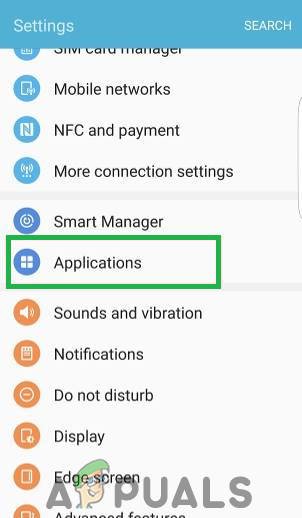
Ouvrir les paramètres et appuyer sur l'option «Applications»
- Trouver ' Samsung Équipement VR »Dans la liste des applications installées et appuyez dessus.
- Puis sur la page qui s'ouvre, cliquez sur le ' Batterie »Option située presque au milieu.
- Décocher la ' Autoriser l'application à s'exécuter en arrière-plan ' boîte.
- Désormais, l'application ne pourra plus exécuter l'arrière-plan et ses fonctionnalités en arrière-plan seront limitées, cependant, elle pourra toujours utiliser des données.
- Maintenant Naviguer Retour à la Réglages principaux page et appuyez sur ' Connexions '.
- Robinet sur le ' Les données Usage 'Option puis sur' Les données Épargnant '.
- Tourne le Les données Épargnant sur et Cliquez sur sur le ' Autoriser Libre Les données Usage »Option.
- De là, cliquez sur le ' Plus 'Option en haut à droite et désélectionnez' Samsung Équipement VR »Et ses applications associées.
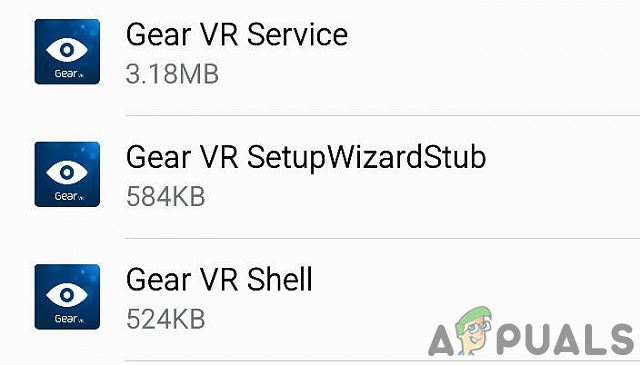
Certaines des applications associées de Samsung Gear VR
- Désormais, les Samsung Gear VR ne pourront plus fonctionner en arrière-plan et entraîner une décharge de batterie.
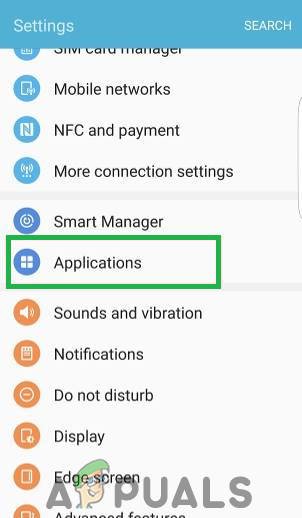
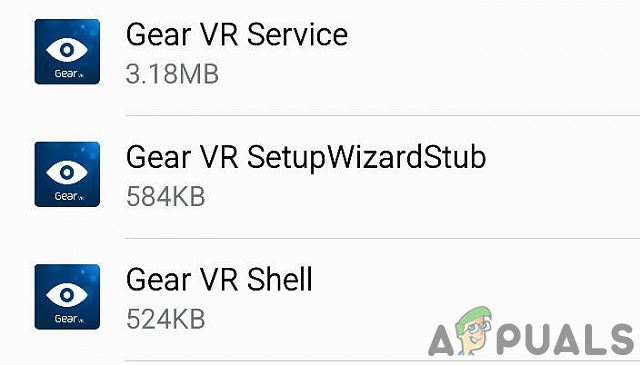












![[FIX] 'Un graveur de disque n'a pas été trouvé' lors de la gravure d'une image](https://jf-balio.pt/img/how-tos/61/disc-burner-wasn-t-found-when-burning-an-image.jpg)










